win7电脑自带截图软件保存图片失败怎么办?
日常工作中,截图是许多用户必不可少的操作,而win7系统在开始菜单栏中也有自带的截图工具,为我们便利了不少。正常来说,每次截图后是能准确保存好的,但有时候会因为一些不小心的更改,导致截图后图片无法保存的情况,小编给大家分享下在win7系统中解决这一问题的修复方法。

方法步骤
1、进入系统后双击打开计算机进入资源管理器;
2、在左侧导航面板中的找到“库”,右击点击“库”打开菜单,选择“还原默认库”;
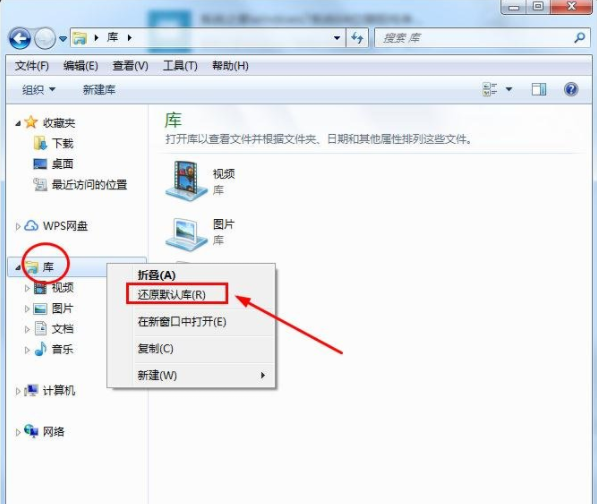
3、然后进入“C:用户目录”,或者是“C:UsersAdministrator”;
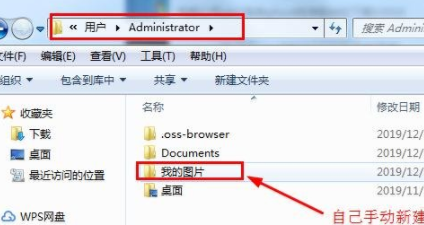
4、新建一个文件夹,命名为“我的图片”即可。
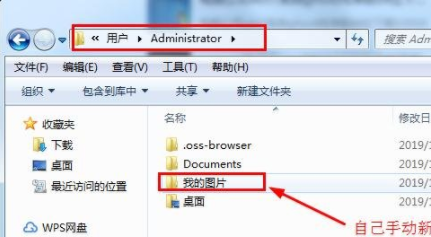
注册表修复:
1、按下“Win + R”快捷键打开运行窗口,输入“regedit”并点击确定打开注册表;
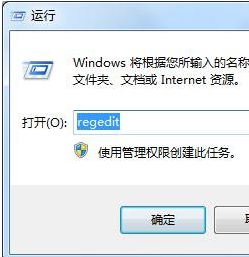
2、进入注册表编辑器窗口后,在左侧依次展开“HKEY_CURRENT_USERSoftwareMicrosoftWindowsCurrentVersionExplorerUser Shell Folders”,然后在右侧双击打开“My Pictures”字符串值;
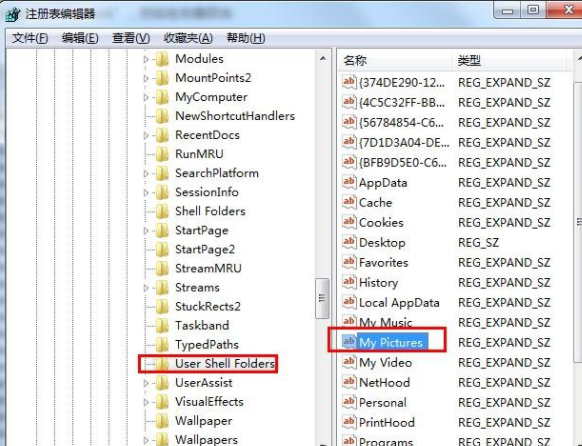
3、进入编辑字符串窗口后,将“数值数据”修改为“D:我的文档My Pictures”,点击确定,然后在“D:我的文档”目录下创建“My Pictures”文件夹即可。
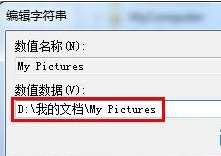
相关文章
- win7怎样设置快速打开任务管理器?Win7旗舰版任务管理器快速打开方法
- 老电脑装win7还是win10速度快?老电脑装win7还是win10速度快点评分析
- 如何彻底清除Win7系统的explorer病毒?
- Windows7系统怎么设置宽带连接上网
- win7麦克风电流声很大怎么办?win7麦克风有电流声解决方法
- win7系统提示副本不是正版怎么办?win7系统提示副本不是正版的解决方法
- win7网络适配器未连接怎么办?win7网络适配器未连接修复方法
- win7家庭版局域网共享文件如何操作
- win7网络图标不显示?电脑任务栏里没有网络图标解决办法
- win7旗舰版升级win10软件会删清除吗的心得和升级方法
- win7旗舰版下载到U盘如何安装到电脑
- win7声卡驱动怎么安装?win7声卡驱动安装教程
- Win7电脑的关机功能丢失怎么办?Win7系统的关机选项修复教程
- win7电脑提示igfxhk停止工作怎么办?
- win7连接打印机时提示错误0x00000002是什么原因?
- win7如何优化物理内存?win7物理内存优化教程
